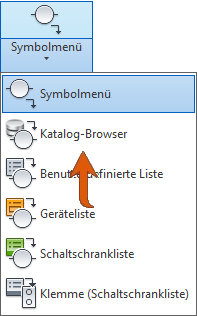Katalog-Browser
Der Katalog-Browser ist die neue Benutzeroberfläche für den Zugriff auf den Kataloginhalt. Der Katalog-Browser ist suchbasiert. Geben Sie Ihre Suchkriterien ein, und wählen Sie aus einer Liste von Katalogwerten aus, die den Suchkriterien entsprechen.
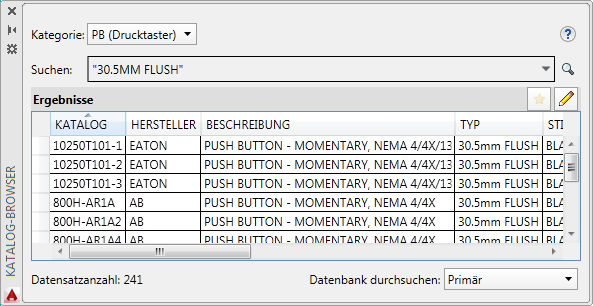
Der Browser lässt sich wie folgt verwenden:
- Einfügemodus - Zum Einfügen eines Betriebsmittels durch Auswahl eines Katalogwerts. Der Katalog-Browser ist eine modusunabhängige Palette, d. h., sie kann auch während der Verwendung anderer Befehle auf dem Bildschirm bleiben. Wie alle Paletten kann der Projekt-Manager fixiert werden, seine Größe kann geändert werden, und er kann automatisch ausgeblendet werden.
- Suchmodus - Zum Zuweisen eines Katalogwerts zu einem Betriebsmittel. Beim Zuweisen eines Katalogwerts zu einem Betriebsmittel ist der Katalog-Browser ein modales Dialogfeld. Andere Befehle können nicht verwendet werden.
- Bearbeitungsmodus - Zum Bearbeiten der Katalogdatenbank. Sie können die Katalogdatenbank bearbeiten, wenn Sie sich im Einfügemodus oder im Suchmodus befinden. Bearbeiten Sie grundlegende Kataloginformationen und mit einem Katalogwert verknüpfte Werte, z. B. Anschlusspunktlisten, Klemmeneigenschaften und Aderlisten.
Katalog-Browser-Add-in für Autodesk Inventor
Der AutoCAD Electrical-Katalog-Browser steht auch in Inventor zur Verfügung. Der Electrical-Katalog-Browser greift auf dieselbe Katalogdatenbank zu wie AutoCAD Electrical. Verknüpfen Sie 3D-Bauteile mit Katalogwerten, und fügen Sie diese Bauteile durch Auswahl des Katalogwerts aus dem Katalog-Browser ein. Die Bearbeitungsfunktionen für die Katalogdatenbank stehen auch über den Katalog-Browser in Inventor zur Verfügung.
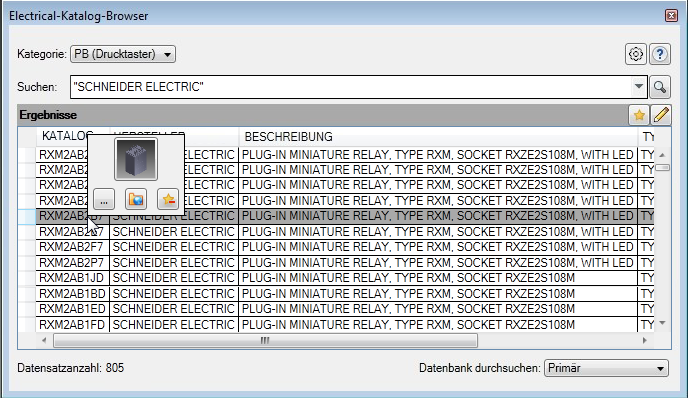
Der Electrical-Katalog-Browser ist auch in der Umgebung Kabel und Kabelbaum verfügbar.
- Wählen Sie ein elektrisches Bauteil aus den importierten Kabelbaumdaten aus, und fügen Sie das mit seinem Katalogwert verknüpfte Teil aus dem Electrical-Katalog-Browser ein.
- Fügen Sie ein Bauteil aus dem Electrical-Katalog-Browser ein, und weisen Sie ihm die importierten Kabel- und Kabelbaumdaten zu.
AutoCAD Electrical Mobile App
Mit der neuen begleitenden mobilen Anwendung für AutoCAD Electrical können Sie standortunabhängig auf Ihre AutoCAD Electrical-Projekte zugreifen.
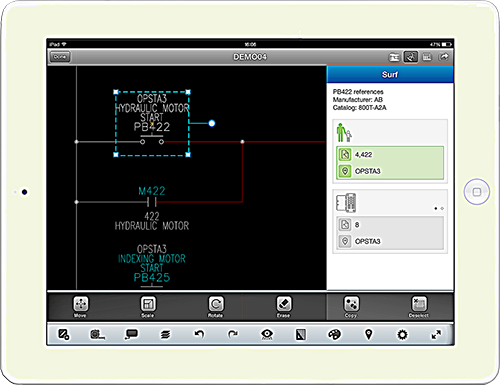
- Nutzen Sie die Integration in Autodesk A360 oder einen anderen Cloud-Speicher für den direkten Zugriff auf Ihre Projekte und Zeichnungen.
- In AutoCAD 360 mobile App integriert.
- Verwenden Sie Design-Feed für Markierungen und zur Zusammenarbeit.
- Navigieren Sie im Projekt zu Betriebsmitteln, Klemmen und Signalpfeilen.
Wenn sich Projekt und Zeichnungen im Ordner für Autodesk A360 befinden, werden sie problemlos auf die Website von Autodesk A360 verschoben. Laden Sie Projekte, die sich nicht im Ordner für Autodesk A360 befinden, auf Autodesk A360 oder einen anderen Cloud-Speicher hoch, um sie für die mobile App verfügbar zu machen.
PDF-Publizierung mit Hyperlinks
Publizieren Sie einen Satz von Zeichnungen in einer mehrseitigen PDF-Datei mit Hyperlinks. Öffnen Sie die PDF-Datei, und verwenden Sie die Hyperlinks für Folgendes:
- Verknüpfung zwischen einander zugehörigen über- und untergeordneten Stromlaufplan-Betriebsmitteln
- Verknüpfung zwischen einander zugehörigen übergeordneten Stromlaufplan- und SPS-Betriebsmitteln und Schaltschrank-Grundrissen
- Verknüpfung zwischen einander zugehörigen einpoligen Betriebsmitteln und Stromlaufplan-Betriebsmitteln
- Verknüpfung zwischen einander zugehörigen Stromlaufplan-Klemmen und Schaltschrank-Anschlüssen
- Über Signalpfeile lässt sich das Drahtnetz verfolgen.
- Einzel-Querverweise verfolgen
Wechseln zu einem bestimmten untergeordneten Element
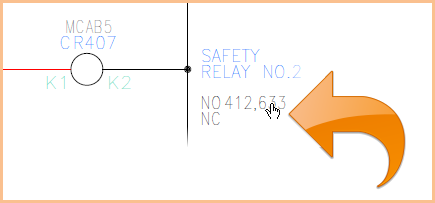
Wechseln zu einem übergeordneten Element
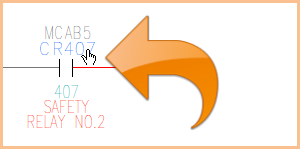
Ausschneiden, Kopieren, Einfügen
Neue Befehle ermöglichen das Ausschneiden, Kopieren und Einfügen von elektrischen Objekten von einer Zeichnung in eine andere. Wählen Sie die Objekte aus, die ausgeschnitten oder in die Zwischenablage für Schaltkreise kopiert werden sollen. Wählen Sie einen Basispunkt für die Objekte aus. Fügen Sie die Objekte in dieselbe oder in eine andere Zeichnung ein, und platzieren Sie sie anhand des Basispunkts präzise.
Exportieren von Klemmenleisten in Wago®- und Phoenix Contact-Anwendungen
Exportieren Sie die Klemmendaten wie Katalognummer, Klemmennummer, Anlagenbezeichnung, Ortsbezeichnung, BMK, Mengen, Reserve und Zubehör auf einer Klemmenleiste in die Wago- und Phoenix Contact-Anwendungen. Weisen Sie Katalognummern aus dem Wago- bzw. Phoenix Contact-Inhalt in einem Projekt zu. Verwenden Sie den Exportierbefehl in Wago oder Phoenix Contact zum Exportieren der gewünschten Klemmenleisten in eine XML-Datei für den Import in Herstellertools. Die Interoperabilität zwischen AutoCAD Electrical und den Herstellertools bietet präzise Datenübertragungen zur Verminderung von Fehlern in einem Design.
Wago® Proserve Smart Designer
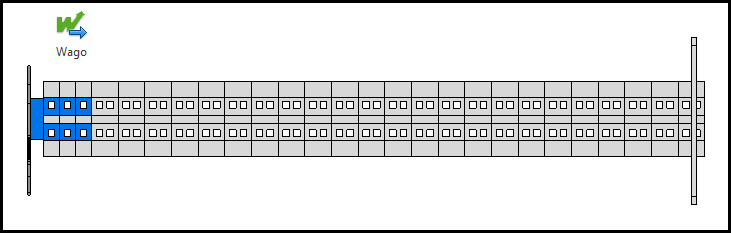
Phoenix Contact Clip Project
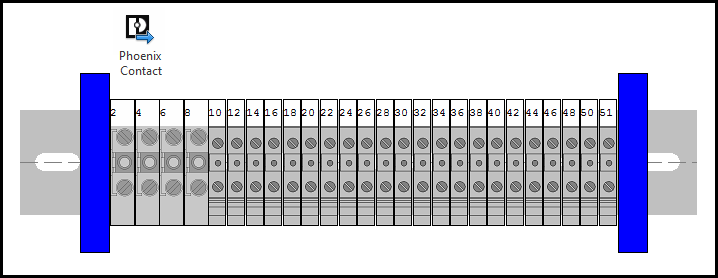
Speichern Sie die Klemmenleiste in den Drittanbieterprogrammen, die in eine Inventor-Baugruppe eingefügt werden soll.

Berichtstabellen
Mit Berichtsformat einrichten können Sie nunmehr einen Tabellenstil für Berichtstabellen auswählen. Bisher wurde die Darstellungsweise einer Berichtstabelle von einzelnen Einstellungen, z. B. für Texthöhe, Rahmenstil und Titel, bestimmt. Durch Verwendung eines Tabellenstils für eine Berichtstabelle stehen Ihnen weitere Einstellungen zur Verfügung, wie z. B. für Zellenränder, Titeltexthöhe, Kopfzeilentexthöhe und mehr.
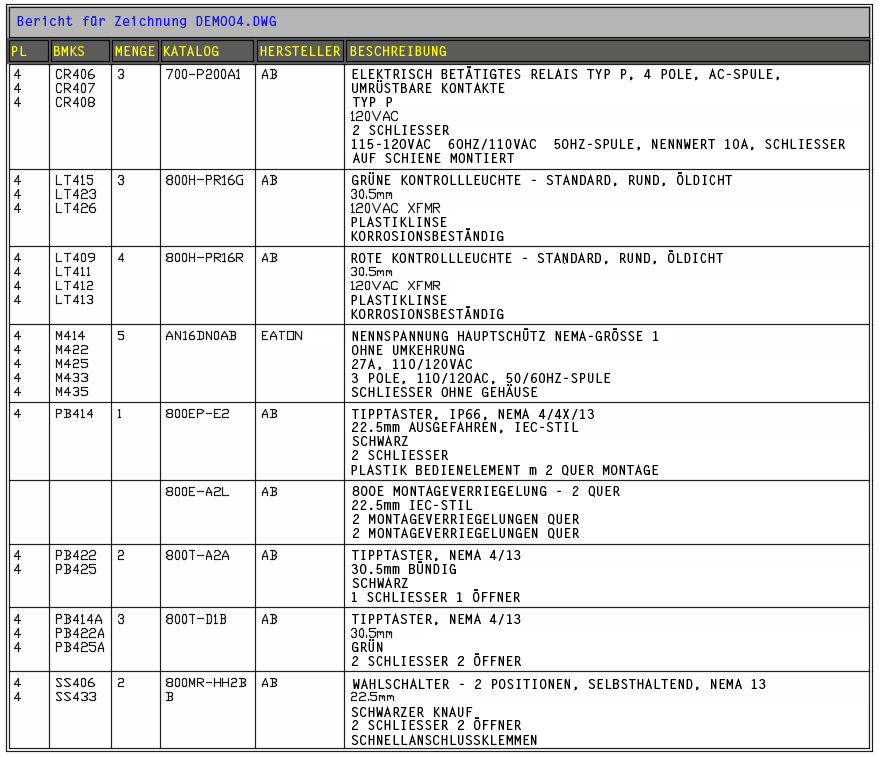
Bibliothekspfad in Projektdateien
Die Standardpfade zu Bibliothekssymbolen werden nunmehr in der Projektdatei gespeichert, sodass sie bei einer neuen Version automatisch aktualisiert werden. Bisher musste bei einem Bibliothekspfad von "C:\Benutzer\Öffentlich\Dokumente\Autodesk\Acade 2014\Libs\jic125" in der Projektdatei der Pfad für die Projektdatei in der neuen Version auf "C:\Benutzer\Öffentlich\Dokumente\Autodesk\Acade 2015\Libs\jic125" aktualisiert werden.
Für die Symbolbibliothekspfade wird eine Variable zur Angabe des vorgabemäßigen Bibliothekspfads verwendet, z. B. %SL_DIR%jic125/,%SL_DIR%jic125/1-/.
Benutzeroptionen in Berichten
Sie können nunmehr eine Benutzeroption in der SET-Berichtsformatdatei definieren. Verwenden Sie den Befehl Berichtsformat einrichten, um die Optionen für einen bestimmten Bericht hinzuzufügen. Bei Definition einer Benutzeroption in einer SET-Berichtsdatei wird diese automatisch ausgeführt, bevor der Bericht im Dialogfeld Berichts-Generator angezeigt wird. Sie können auch automatische Berichte anhand von SET-Dateien ausführen, die die Benutzeroptionen enthalten.
Benutzeroptionsdateien mit den Erweiterungen LSP und DCL werden für jeden Berichtstyp bereitgestellt. Einige davon enthalten bereits Benutzeroptionen, die Sie als Vorlage zur Erstellung eigener Benutzeroptionen verwenden können.
Verschiedene Verbesserungen
- Zusätzliche Allen-Bradley-Kataloginhalte und -Bibliothekssymbole.
- PS/kW-Konvertierer für die Katalogdatenbank ist auf Autodesk Exchange Apps verfügbar.
- Dialogfeld Betriebsmittel-Kennzeichnungen werden verwendet weist nunmehr Anlage- und Ortsspalten auf, um die Identifizierung von Betriebsmitteln zu erleichtern.
- Optionen Nächste Seite und Vorherige Seite wurden in Schriftfeld einrichten und Schriftfeld aktualisieren aufgenommen.
Hilfe-Aktualisierungen
- Die Seite Lernen auf der neuen Registerkarte ersetzt den Begrüßungsbildschirm. Alle Videos zu grundlegenden Fertigkeiten können auf der Seite Lernen angezeigt werden.
- Der Schwerpunkt des Inhaltsverzeichnisses liegt nunmehr auf Aktionen und Aufgaben.
- Am Ende jedes Themas befinden sich verbundene Konzepte, Aufgaben und Verweisthemen.
- Klicken Sie in einem Hilfethema auf die Symbolschaltfläche oder die Suchverknüpfung daneben, um einen Befehl in der Multifunktionsleiste zu finden, z. B. Finden.
Daraufhin wird ein Pfeil angezeigt, der auf den Befehl in der Multifunktionsleiste verweist.